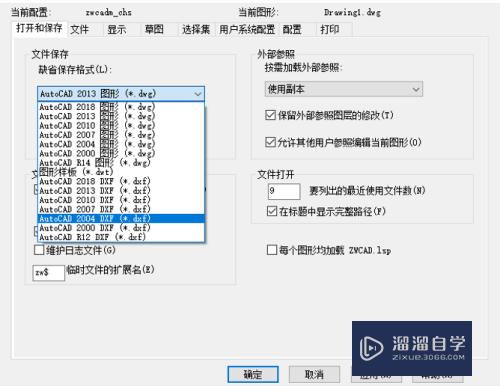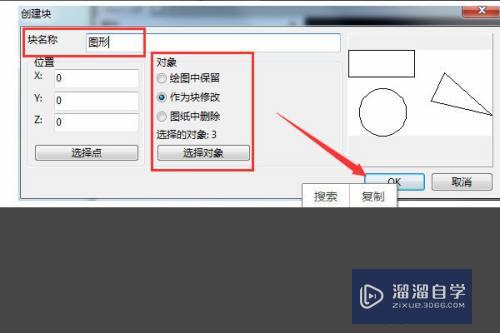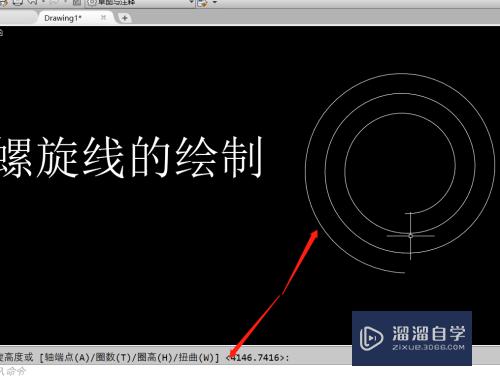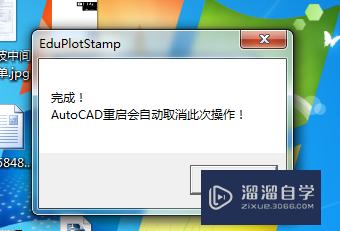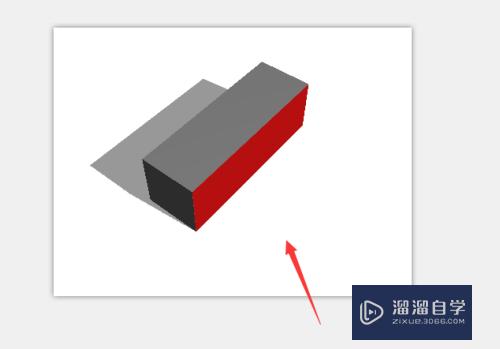PS吸管工具如何使用(ps吸管工具如何使用方法)优质
PS的习惯工具如何使用。吸管工具是一个很实用的工具。在我们制图时时常需要它来帮助我们吸取所需要的颜色。所以这个工具的工作还是很大的。下面一起来学习PS吸管工具如何使用的吧!
工具/软件
硬件型号:华为笔记本电脑MateBook 14s
系统版本:Windows7
所需软件:PS 2018
方法/步骤
第1步
首先。我们打开PS软件。并且打开我们要使用的素材。
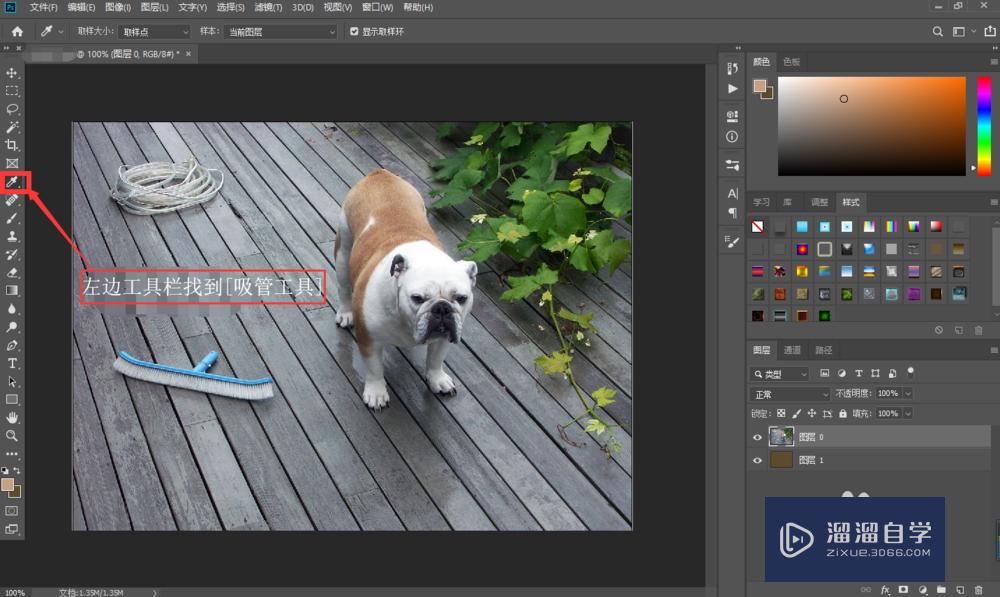
第2步
如图。在左边工具栏菜单中找到[吸管工具]。
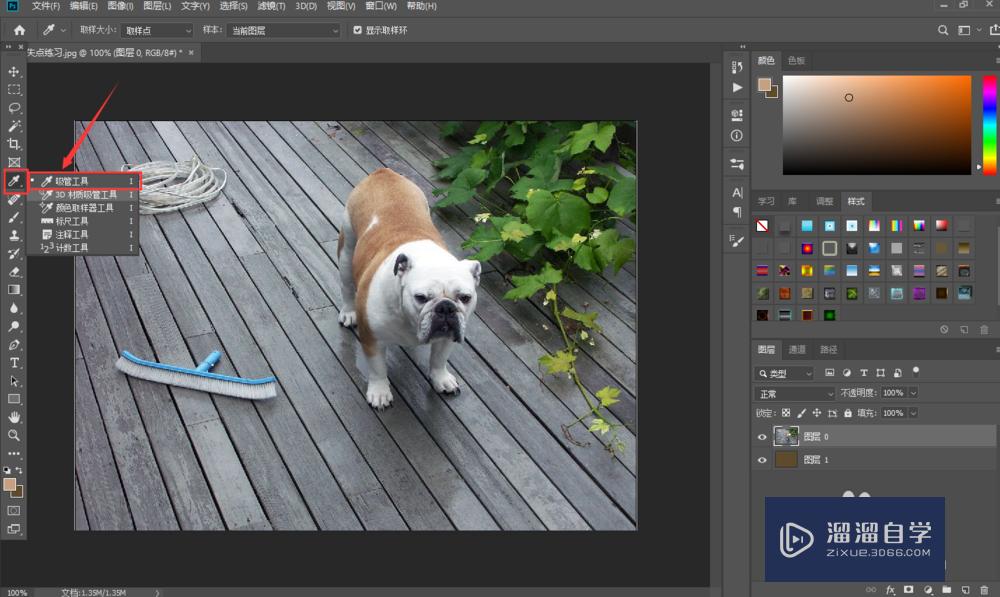
第3步
选择好以后。我们看到上方有一些吸管工具的基本功能。首先看的取样点是指我们在吸取图片颜色时的取值范围。也就是取样的范围大小。
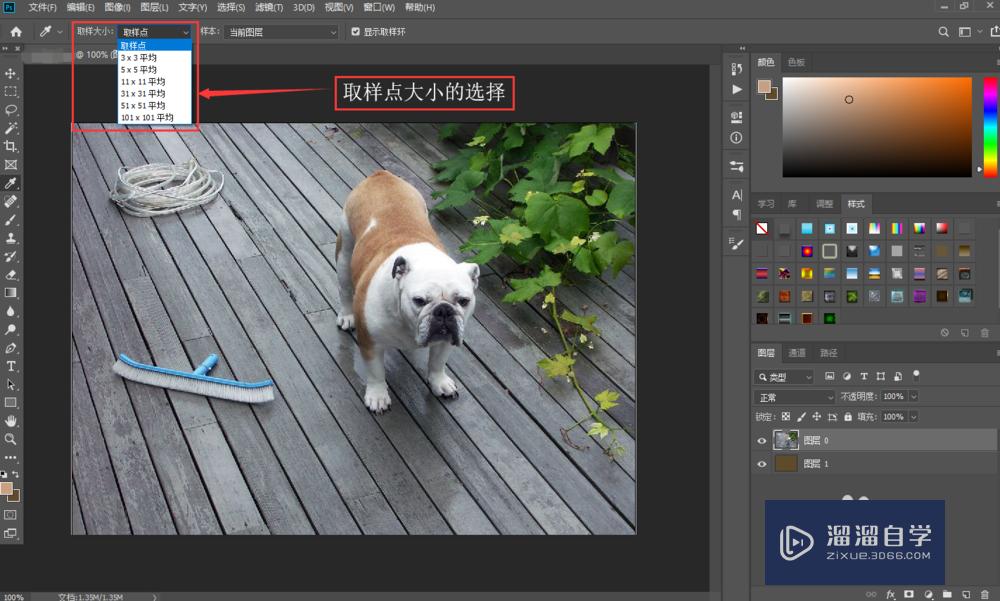
第4步
因为我们知道图片都是由多个像素组成。我们放大图片后可以看到很多的像素。有时候我们需要根据取样点的大小来选择取样的范围。
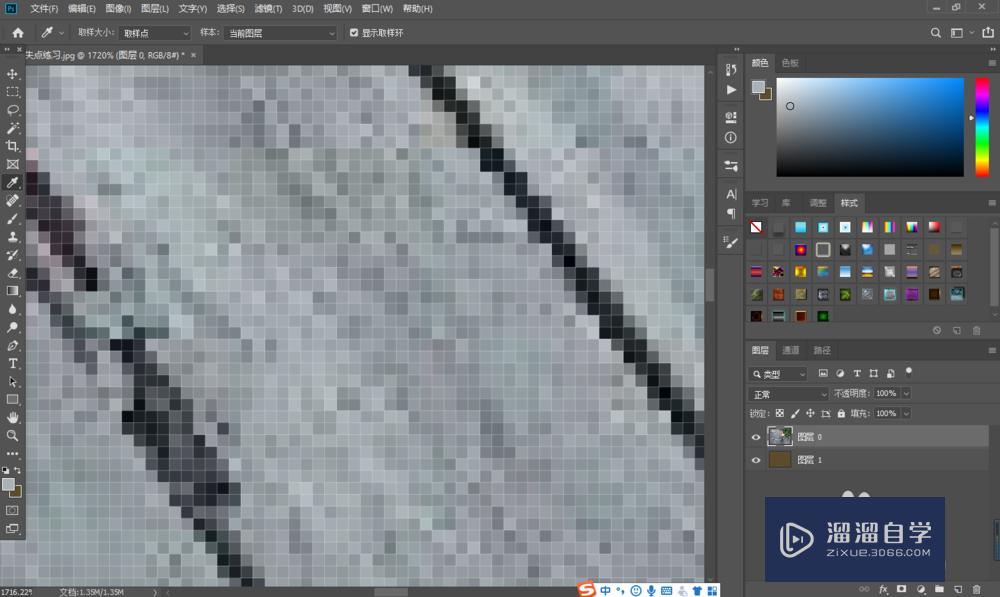
第5步
吸管工具顶部功能菜单中的[样本]功能。这里是根据我们在制图时有多个图层时。吸管工具是只吸取当前图层的颜色。还是所有图层。又或者当前和下方图层等。
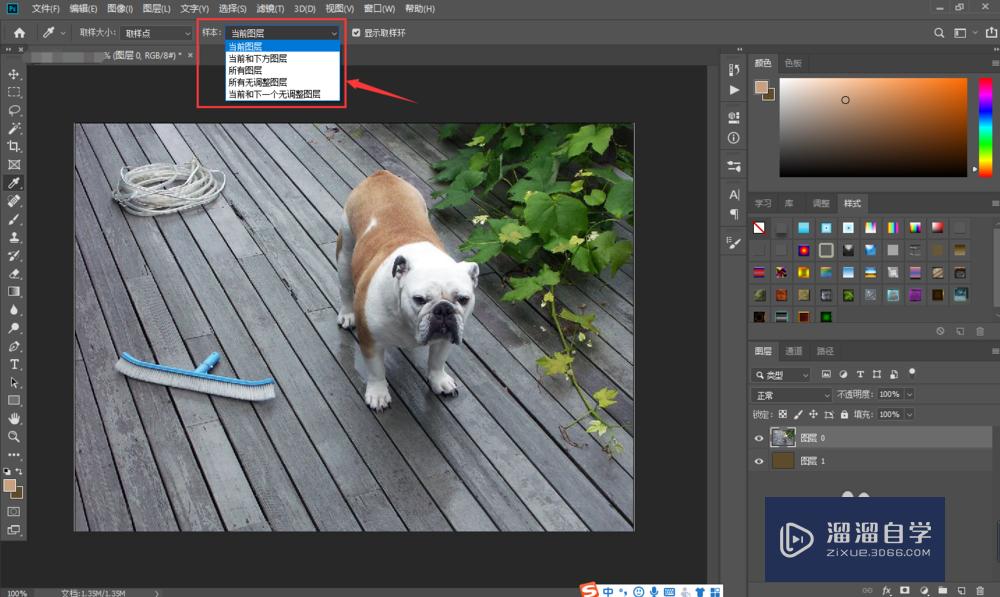
第6步
吸管工具顶部功能菜单中的[显示取样环]功能。这个勾选后。我们在吸取颜色的时候。就可以看到画面中会显示一个取样环。如图所示。
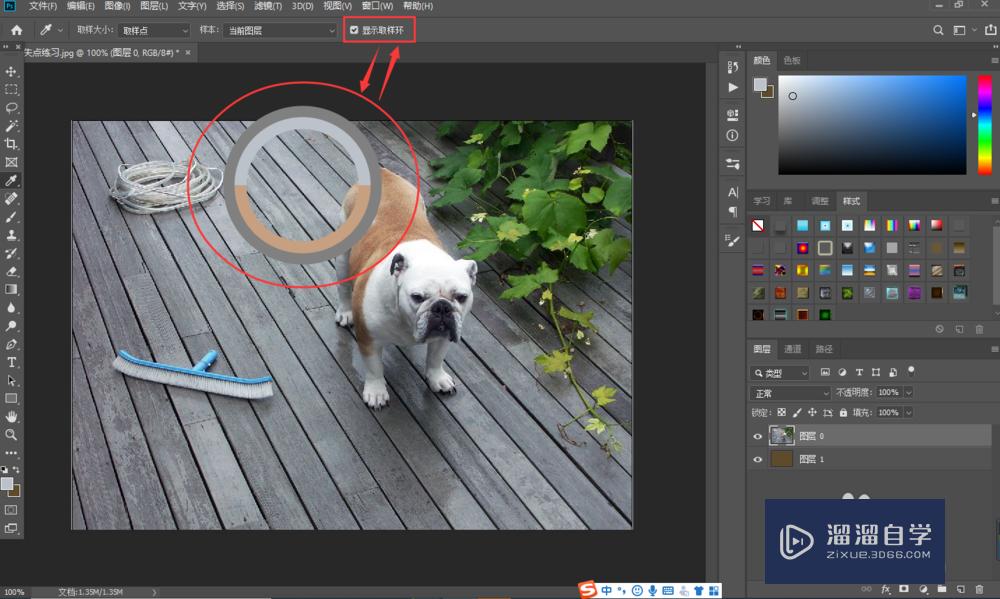
第7步
点我们点击鼠标到图片的不同位置时。可以观察取样环的颜色也在变化。取样环的上半圆显示的当前吸取的颜色。称为前景色。下半圆是当前对比原来吸取的前景色。每当我们吸取颜色后。在左边的工具栏前景色中就会显示我们选取的颜色。
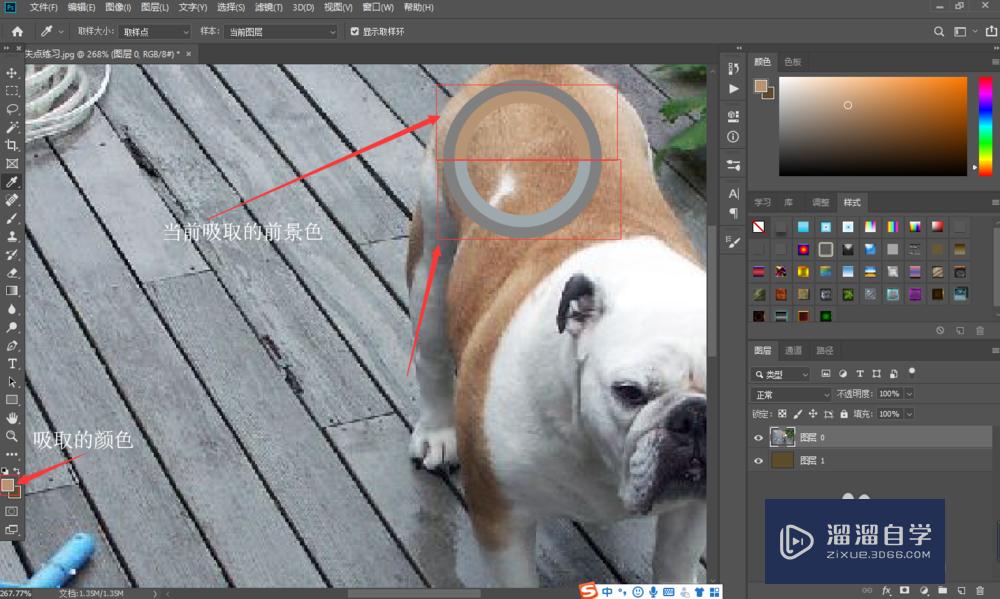
第8步
吸管工具在我们制图的时候。尝试使用一下。很快就能上手!
以上关于“PS吸管工具如何使用(ps吸管工具如何使用方法)”的内容小渲今天就介绍到这里。希望这篇文章能够帮助到小伙伴们解决问题。如果觉得教程不详细的话。可以在本站搜索相关的教程学习哦!
更多精选教程文章推荐
以上是由资深渲染大师 小渲 整理编辑的,如果觉得对你有帮助,可以收藏或分享给身边的人
本文标题:PS吸管工具如何使用(ps吸管工具如何使用方法)
本文地址:http://www.hszkedu.com/57952.html ,转载请注明来源:云渲染教程网
友情提示:本站内容均为网友发布,并不代表本站立场,如果本站的信息无意侵犯了您的版权,请联系我们及时处理,分享目的仅供大家学习与参考,不代表云渲染农场的立场!
本文地址:http://www.hszkedu.com/57952.html ,转载请注明来源:云渲染教程网
友情提示:本站内容均为网友发布,并不代表本站立场,如果本站的信息无意侵犯了您的版权,请联系我们及时处理,分享目的仅供大家学习与参考,不代表云渲染农场的立场!